Encontrar las Mejores Formas de Hacer Copias de Seguridad de Notas de iPhone Correctamente
Jul 31, 2025 • Categoría: Respaldo & Restauración de Datos • Soluciones probadas
Hoy en día, los smartphones se han convertido en depósitos esenciales de pensamientos, ideas e información importante. Las notas del iPhone ocupan un lugar especial entre la miríada de datos almacenados en nuestros dispositivos. Perder tus notas puede ser preocupante, tanto si se trata de un recordatorio para una cita como de una sesión de lluvia de ideas creativa. Por eso es crucial hacer copias de seguridad de las notas del iPhone para garantizar su seguridad y accesibilidad.
Sin embargo, encontrar las mejores formas de hacer copias de seguridad de las Notas del iPhone puede ser un reto, dadas las muchas opciones disponibles. Este artículo te guiará en el proceso de hacer copia de seguridad del iPhone en Dropbox para guardar las notas de tu iPhone.
- Parte 1: Cómo hacer una copia de seguridad de las notas del iPhone en iCloud (Forma Directa)
- Parte 2: Cómo Hacer una Copia de Seguridad de las Notas del iPhone en iTunes (con una computadora)
- Parte 3: Cómo Hacer una Copia de Seguridad de iPhone a Dropbox (incluyendo Notas)
- Parte 4: Solución Progresiva: Cómo Hacer Copia de Seguridad de Notas del iPhone Usando Wondershare Dr.Fone

Parte 1: Cómo Hacer una Copia de Seguridad de las Notas del iPhone en iCloud (Forma Directa)
iCloud es un servicio de almacenamiento y sincronización en la nube proporcionado por Apple. A través de él, puedes almacenar de forma segura una amplia gama de datos del iPhone, como notas, contactos, fotos y otros. Además, presenta un método sin complicaciones para salvaguardar los datos esenciales del teléfono.
Cuando se trata de hacer una copia de seguridad de las notas de tu iPhone, iCloud ofrece un método directo y confiable. Sigue este sencillo proceso para hacer una copia de seguridad de las notas de tu iPhone en iCloud:
- Paso 1: En los Ajustes de tu iPhone, toca Perfil de ID de Apple y elige "iCloud." Ahora, pulsa "Mostrar todo" para ver todas las aplicaciones.
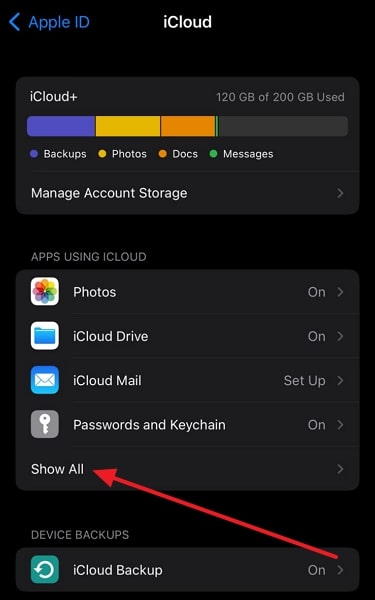
- Paso 2: Entre todas las apps, selecciona "Notas." En la siguiente pantalla, activa la opción "Sincronizar este iPhone" para hacer una copia de seguridad de las notas en iCloud.
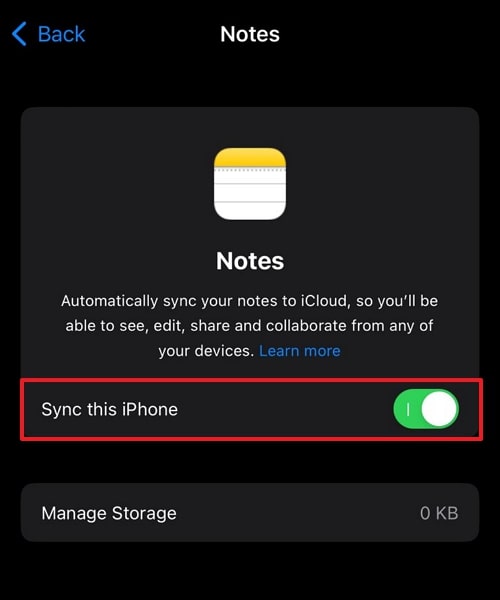
Parte 2: Cómo Hacer una Copia de Seguridad de las Notas del iPhone en iTunes (con una Computadora)
iTunes es otro método seguro para hacer copias de seguridad de las notas de tu iPhone. Te permite hacer una copia de seguridad de los datos de tu iPhone en tu PC Windows o MacBook. Como iTunes es un producto de Apple, su uso implica los menores riesgos de seguridad. Sin embargo, con iTunes, tendrás que hacer una copia de seguridad de todos los datos del iPhone para hacer una copia de seguridad de tus notas. Para hacer una copia de seguridad de las notas de tu iPhone en iTunes, sigue estos pasos:
- Paso 1: Instala la última versión de iTunes en tu computadora y ejecútala. Ahora conecta tu iPhone a la computadora utilizando el cable original o el cable certificado MFi. A continuación, selecciona "Confiar" en la ventana "Confiar en este equipo" de tu dispositivo.
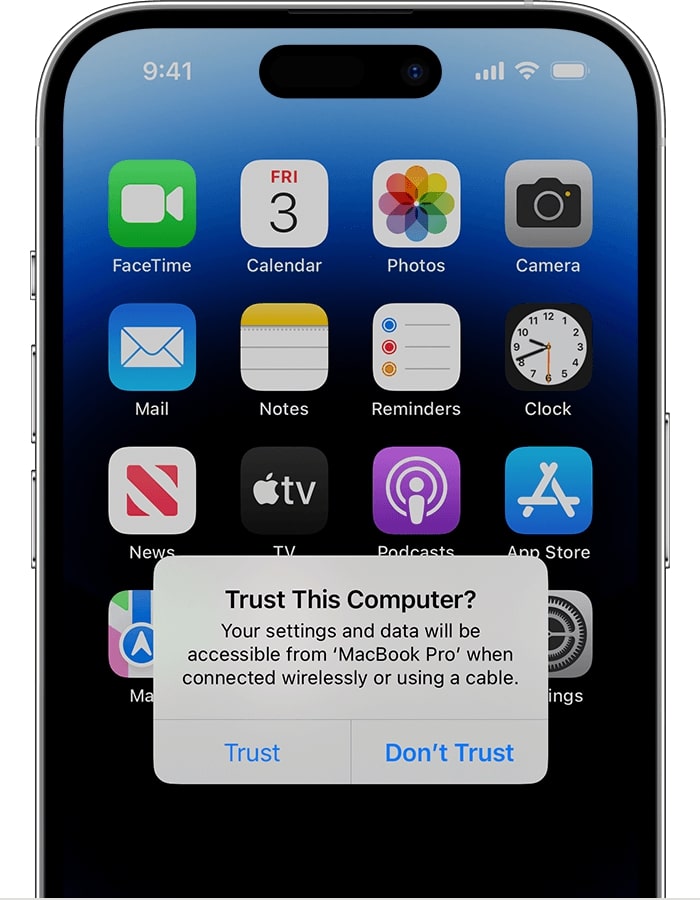
- Paso 2: En iTunes, toca el icono "Dispositivo" para acceder a tu iPhone. Ahora, selecciona la pestaña "Resumen" de la parte izquierda y haz clic en "Hacer copia de seguridad ahora" en la sección "Copias de seguridad". Esto creará una copia de seguridad de los datos de tu teléfono, incluidas las notas.
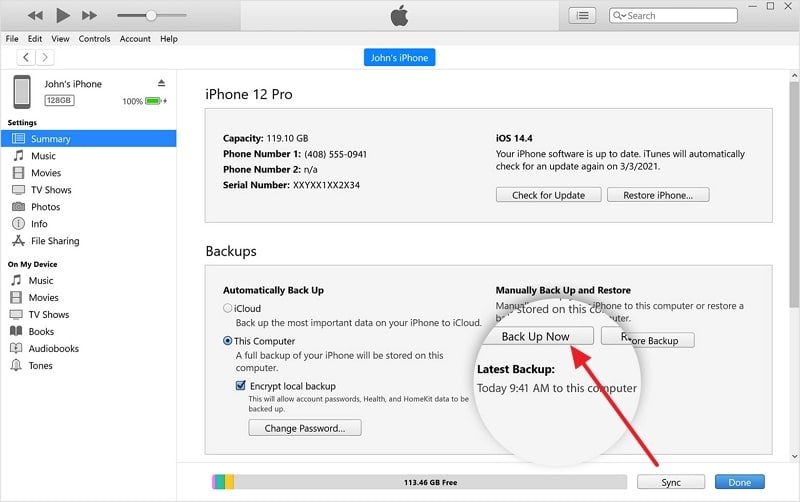
Parte 3: Cómo Hacer una Copia de Seguridad de iPhone a Dropbox (incluyendo Notas)
Como iCloud, Dropbox es un servicio de almacenamiento en la nube que ofrece una forma segura de guardar tus datos. Además, ofrece funciones como sincronización de archivos, copia de seguridad y uso compartido. Con Copia de seguridad de Dropbox para iPhone, puedes almacenar cómodamente los datos de tu iPhone, incluidas las notas. Es importante recordar que Dropbox sólo ofrece 2 GB de almacenamiento de datos de forma gratuita. A continuación te explicamos cómo hacer una copia de seguridad de tu iPhone, incluidas las notas, en Dropbox:
- Paso 1: Inicia la aplicación Notas en tu iPhone y abre la nota que desees. Ahora toca el icono "Compartir" de la esquina superior derecha y selecciona "Guardar en Dropbox" entre las opciones.
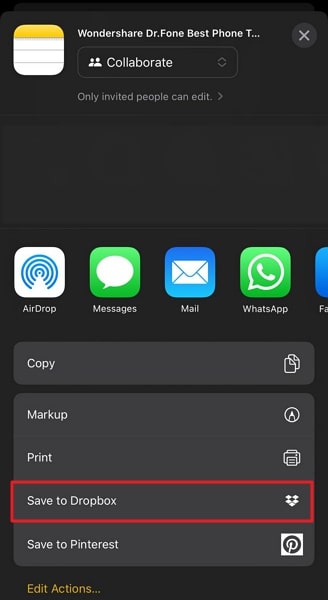
- Paso 2: Después, elige la carpeta que quieras usar en Dropbox y toca "Guardar" en la esquina superior derecha. Tu nota se cargará en Dropbox, al que podrás acceder más tarde. Repite el proceso para otros notas que quieras asegurar utilizando un copia de seguridad iPhone Dropbox.
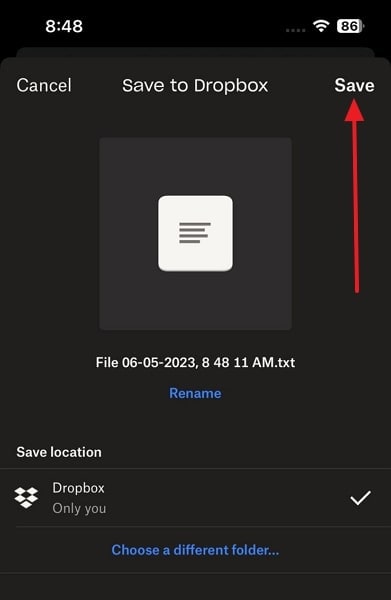
Parte 4: Solución Progresiva: Cómo Hacer Copia de Seguridad de Notas iPhone Usando Wondershare Dr.Fone
The methods we have discussed so far, while great, have some limitations. iCloud and Dropbox for iPhone free storage are limited, and iTunes can only back up and restore entire phone data. Si buscas una herramienta para hacer copias de seguridad y restaurar selectivamente las notas del iPhone, Wondershare Dr.Fone es tu mejor opción. Esta es una forma completamente segura de hacer copias de seguridad y restaurar tus dispositivos iOS.
Wondershare Dr.Fone es compatible con todas las versiones de iOS para crear y restaurar copias de seguridad con la computadora. Además, también está disponible para sistemas Mac y Windows. En segundo lugar, es un excelente sustituto de iTunes a la hora de gestionar eficazmente los dispositivos iOS.
Características Principales de Wondershare Dr.Fone.
- Las copias de seguridad que creas con Wondershare Dr.Fone son de naturaleza incremental, lo que significa que los nuevos archivos de copia de seguridad no sobrescriben los archivos anteriores.
- Al restaurar una copia de seguridad en un dispositivo iOS, Wondershare Dr.Fone te permite restaurar archivos de forma selectiva.
- También puedes previsualizar los archivos al restaurar las copias de seguridad en tus dispositivos.
- Esta herramienta también permite activar la función de copia de seguridad automática a través del cual puedes asegurar tus datos esenciales utilizando Wi-Fi.
Pasos para copia de seguridad de Notas de iPhone Usando Wondershare Dr.Fone
Esta herramienta ofrece el proceso más sencillo para crear una copia de seguridad completa del iPhone. Además, no pierdes ningún dato durante el proceso de copia de seguridad. A continuación se explica el sencillo proceso para hacer una copia de seguridad de las notas de tu iPhone:
- Paso 1: Conecta tu iPhone a la computadora/Mac
Para empezar, tienes que conectar tu iPhone a tu PC/Mac. Después de indicar que confías en la computadora, ejecuta Dr.Fone y selecciona "Mi copia de seguridad" en el lado izquierdo.

- Paso 2: Hacer Una Copia de Seguridad de las Notas de tu iPhone
Aquí verás todos los tipos de archivo admitidos, incluidas las notas para una copia de seguridad. Ahora, haz clic en "Hacer copia de seguridad ahora" para iniciar el proceso. Una vez completado, puedes ver el archivo de copia de seguridad utilizando la opción "Ver copias de seguridad".

Conclusión
En resumen, encontrar las mejores formas de hacer copias de seguridad de las notas de tu iPhone, como Copia de seguridad de Dropbox para iPhone, es esencial. Sin embargo, una opción que resalta entre todas es Wondershare Dr.Fone. Ofrece una solución completa y confiable para hacer copias de seguridad de las notas de tu iPhone. Wondershare Dr.Fone ofrece a los usuarios una forma sencilla de hacer copias de seguridad de las notas del iPhone.
Con Wondershare Dr.Fone, puedes crear fácilmente copias de seguridad seguras de las notas de tu iPhone. Esto garantiza que tu valiosa información esté siempre protegida.
Notas en Dispositivos
- Recuperar Notas
- 1 Recuperar nota de video
- 2 Recuperar notas borradas de iPhone
- 3 Recuperar notas en iPhone robado
- 4 Recuperar notas en iPad
- 5 Recuperar notas de iPhone
- Exportar Notas
- Respaldar notes
- Notas de iCloud
- Aplicaciones sobre Notas
- Otros
















Paula Hernández
staff Editor